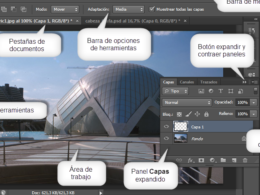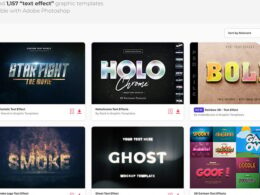La elección de la tipografía adecuada es fundamental para el diseño gráfico y la creación de contenido visualmente atractivo. En Photoshop, es posible combinar diferentes tipos de letra para lograr efectos interesantes y coherentes. Sin embargo, no todas las combinaciones son igual de efectivas, por lo que es importante conocer algunos consejos para lograr una armonía tipográfica y evitar errores comunes.
En esta publicación, te daremos algunos consejos prácticos para combinar tipografías en Photoshop de manera exitosa. Exploraremos aspectos como la elección de tipos de letra complementarios, la consideración de la jerarquía visual y la coherencia estilística. Además, te compartiremos ejemplos visuales y herramientas útiles que te ayudarán a crear composiciones tipográficas atractivas y profesionales. ¡Sigue leyendo para mejorar tus habilidades de diseño en Photoshop!
Elige tipografías con personalidades diferentes
Al combinar tipografías en Photoshop, es importante elegir fuentes que tengan personalidades diferentes. Esto significa que deben tener características visuales distintas que las hagan destacar y complementarse entre sí.
La primera recomendación es utilizar una tipografía de tipo serif para los títulos principales. Las fuentes serif tienen pequeños adornos en los extremos de las letras, lo que les da un aspecto más clásico y elegante. Algunos ejemplos de fuentes serif populares son Times New Roman, Georgia y Baskerville.
Por otro lado, para los textos de párrafo es recomendable utilizar una tipografía de tipo sans-serif. Estas fuentes no tienen adornos en las letras y suelen tener un aspecto más moderno y limpio. Algunas fuentes sans-serif populares son Arial, Helvetica y Verdana.
Además de elegir tipografías con personalidades diferentes, también es importante considerar su legibilidad. Asegúrate de que las fuentes que elijas sean fáciles de leer, tanto en tamaños grandes como pequeños.
Recuerda que combinar tipografías es una forma efectiva de añadir variedad y estilo a tus diseños en Photoshop. Experimenta con diferentes combinaciones y encuentra aquellas que mejor se adapten al mensaje que quieres transmitir.
Combina una fuente serif y una sans-serif
La combinación de una fuente serif y una sans-serif puede crear un contraste visual interesante en tus diseños. Las fuentes serif, con sus remates o adornos en los extremos de las letras, suelen transmitir una sensación más clásica y elegante. Por otro lado, las fuentes sans-serif, sin remates, suelen tener un aspecto más moderno y minimalista.
Al combinar estas dos tipografías, puedes lograr un equilibrio entre lo clásico y lo contemporáneo. Puedes utilizar la fuente serif para los títulos y encabezados principales, y la sans-serif para el cuerpo del texto y los subtítulos. Esto ayudará a diferenciar claramente la jerarquía de la información y añadirá un toque de estilo a tus diseños.
Cuida la coherencia visual
Para combinar tipografías de forma efectiva en Photoshop, es importante cuidar la coherencia visual. Esto significa elegir fuentes que se complementen entre sí y que transmitan el mismo estilo o concepto en el diseño.
Una forma de lograr esto es seleccionar tipografías que pertenezcan a la misma familia o que compartan características similares, como la altura de las letras, el grosor o la forma de los caracteres.
Además, es importante considerar el contexto en el que se utilizarán las tipografías. Por ejemplo, si estás diseñando un logotipo, es recomendable escoger fuentes que reflejen la personalidad de la marca.
Otro aspecto a tener en cuenta es la legibilidad de las tipografías. Asegúrate de que sean fáciles de leer y que no se dificulte la comprensión del mensaje.
Recuerda que la coherencia visual en la combinación de tipografías ayuda a transmitir un mensaje claro y profesional en tus diseños en Photoshop.
Utiliza tipografías de la misma familia
Es importante tener en cuenta que al combinar tipografías en Photoshop, es recomendable utilizar tipografías de la misma familia. Esto significa que las fuentes que elijas deben tener una coherencia visual y compartir características similares en cuanto a estilo y forma.
Al utilizar tipografías de la misma familia, lograrás una armonía en el diseño y evitarás que las fuentes compitan entre sí o se vean desordenadas. Además, podrás crear una jerarquía clara y legible en el texto, ya que las tipografías se complementarán y se verán como una unidad cohesiva.
Para identificar si dos tipografías pertenecen a la misma familia, puedes fijarte en su nombre. Muchas veces las familias de fuentes tienen un nombre en común, como «Helvetica» y «Helvetica Neue«, o «Arial» y «Arial Narrow«. También puedes investigar en la descripción de la fuente o en los recursos del proveedor de fuentes para confirmar si pertenecen a la misma familia.
Recuerda que al combinar tipografías de la misma familia, puedes jugar con diferentes estilos, como negritas o cursivas, para crear contraste y destacar ciertos elementos del texto. Sin embargo, es importante evitar combinar fuentes demasiado similares, ya que esto puede dar una sensación monótona o aburrida al diseño.
Experimenta con diferentes tamaños
Experimenta con diferentes tamaños.
Una forma de combinar tipografías de manera efectiva en Photoshop es experimentando con diferentes tamaños. Juega con la escala de tus textos para crear contraste y jerarquía en tus diseños.
Por ejemplo, puedes utilizar una tipografía grande y llamativa para los títulos principales y una tipografía más pequeña para el contenido secundario. Esto ayuda a destacar la información más importante y a facilitar la lectura del texto.
Recuerda que es importante mantener un equilibrio visual entre los diferentes tamaños de tipografía que utilices. Evita combinar tamaños demasiado similares, ya que esto puede generar confusión y dificultar la lectura.
Además, ten en cuenta el tamaño del lienzo en el que estás trabajando. Si estás diseñando para una pantalla pequeña, como la de un dispositivo móvil, es recomendable utilizar tamaños de tipografía más grandes para asegurarte de que el texto sea legible.
experimentar con diferentes tamaños de tipografía te permitirá crear diseños más interesantes y efectivos en Photoshop. No tengas miedo de probar distintas combinaciones y jugar con la escala para lograr el efecto deseado.
Contrasta estilos y pesos
Uno de los consejos clave para combinar tipografías en Photoshop es contrastar los estilos y pesos de las fuentes que elijas. Esto significa que debes buscar una combinación de tipografías que sean visualmente diferentes entre sí para crear contraste y hacer que el diseño sea más interesante.
Por ejemplo, puedes combinar una tipografía serif para los títulos principales con una tipografía sans-serif para los párrafos de texto. También puedes jugar con los diferentes pesos dentro de una misma familia tipográfica, utilizando una versión regular para los encabezados y una versión bold para los subtitulos.
El contraste entre estilos y pesos ayuda a diferenciar y jerarquizar visualmente la información en tu diseño, haciendo que sea más fácil de leer y comprender.
Prueba la combinación antes de finalizar
Es crucial probar la combinación de tipografías antes de finalizar tu diseño en Photoshop. A veces, lo que parece funcionar bien en teoría puede no verse tan bien en la práctica. Aquí hay algunos consejos para ayudarte a probar tus combinaciones de tipografías:
1. Utiliza el modo de visualización en vivo
Photoshop ofrece un modo de visualización en vivo que te permite ver cómo se verán tus tipografías en tiempo real. Puedes activar esta función seleccionando la herramienta de texto y haciendo clic en el icono de visualización en vivo en la barra de opciones.
2. Juega con el tamaño y el espaciado
El tamaño y el espaciado de las tipografías pueden influir en cómo se ven juntas. Prueba diferentes tamaños y espaciados para encontrar la combinación adecuada. Recuerda que el tamaño relativo de las tipografías es importante para mantener una jerarquía visual clara.
3. Considera la legibilidad
La legibilidad es fundamental en el diseño de tipografías. Asegúrate de que las tipografías que elijas sean legibles tanto en pantalla como en impresión. Evita combinaciones que dificulten la lectura o que resulten confusas.
4. Contraste entre tipografías
El contraste entre las tipografías puede ayudar a crear jerarquía visual y añadir interés a tu diseño. Prueba combinar una tipografía serif con una sans-serif, o una tipografía en negrita con una más delicada. Juega con diferentes estilos y pesos para encontrar la combinación que mejor funcione para tu diseño.
5. Limita el número de tipografías
Utilizar demasiadas tipografías en un diseño puede resultar abrumador y desordenado. Se recomienda limitar el número de tipografías a dos o tres para mantener la coherencia y la claridad en tu diseño.
Recuerda que la elección de las tipografías puede tener un gran impacto en la apariencia y la efectividad de tu diseño en Photoshop. Tómate el tiempo necesario para probar diferentes combinaciones y encontrar la que mejor se adapte a tu proyecto.
Preguntas frecuentes
1. ¿Cómo puedo cambiar el tamaño de una imagen en Photoshop?
Para cambiar el tamaño de una imagen en Photoshop, ve a la pestaña «Imagen» y selecciona «Tamaño de imagen».
2. ¿Cómo puedo eliminar el fondo de una imagen en Photoshop?
Para eliminar el fondo de una imagen en Photoshop, utiliza la herramienta «Varita mágica» o la herramienta «Selección rápida» para seleccionar el fondo y luego presiona la tecla «Suprimir».
3. ¿Cómo puedo aplicar efectos de texto en Photoshop?
Para aplicar efectos de texto en Photoshop, selecciona la capa de texto y ve a la pestaña «Texto». Allí encontrarás opciones como sombras, degradados y estilos de capa.
4. ¿Cómo puedo guardar una imagen en Photoshop?
Para guardar una imagen en Photoshop, ve a la pestaña «Archivo» y selecciona «Guardar como». Elige el formato de archivo deseado y guarda la imagen en la ubicación deseada.